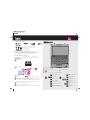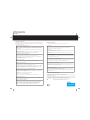1
2
3
4
5
1
3
1
32
1
3
1
1
1
2
3
4
5
Installare la batteria:
Collegare il computer alla presa di corrente:
Accendere il computer:
questo processo richiede diversi minuti.
Configurare il sistema operativo seguendo le istruzioni visualizzate sullo schermo:
Contenuto della confezione
Premere il cappuccio TrackPoint nella direzione in cui si desidera spostare il puntatore. I pulsanti
sinistro e destro del mouse sotto alla barra spaziatrice funzionano come i pulsanti del mouse.
Attivazione della modalità
Ibernazione
Controlli multimediali
Modifica della luminosità del
display
Disattivazione degli altoparlanti
Gestione di batteria e
alimentazione
Attivazione della modalità
Sospensione (standby)
Gestione di connessioni wireless
Modifica delle impostazioni di disattivazione
microfono e della fotocamera
Modifica delle impostazioni del
display
Modifica delle impostazioni
periferica di input
Tasto Fn
Pulsante di accensione/spegnimento
Istruzioni iniziali di configurazione
Prima di utilizzare il computer, consultare i suggerimenti e le
informazioni importanti sulla sicurezza contenuti nei manuali inclusi.
Puntare e fare clic con UltraNav Multi-pointing Navigation System:
Fotocamera integrata
Antenne wireless UltraConnect
Pulsante centrale TrackPoint
- Istruzioni di configurazione (questo opuscolo)
- Guida all’assistenza e alla risoluzione dei problemi
- Altri opuscoli o supplementi
Note:
1) Alcuni modelli potrebbero contenere componenti non elencati.
2) Se alcuni componenti risultano mancanti o danneggiati, contattare il proprio rivenditore.
3) Gli elementi di ripristino applicazioni/file preinstallati sono sulla partizione Lenovo presente sul disco fisso.
Importante: prima di rimuovere la partizione Lenovo, creare un disco di ripristino.
Per ulteriori informazioni, consultare la panoramica sul ripristino in Access Help.
Per ulteriori dettagli, fare riferimento ad Access Help:
per informazioni sulla procedura di apertura di Access Help, consultare il retro di questa pagina.
Disattivazione del microfono
Utilizzarlo insieme ad altri tasti per accedere a funzioni ThinkPad speciali
Controlli del volume

Lenovo, ThinkPad, TrackPoint, UltraConnect e UltraNav sono marchi di Lenovo negli Stati Uniti e/o in altri paesi.
Copyright Lenovo 2009.
Informazioni preliminari
Seguire gli importanti suggerimenti forniti in questo opuscolo per continuare ad ottenere il massimo vantaggio e
divertimento dal computer. Il mancato rispetto di tali consigli può provocare danni o lesioni oppure impedire il
funzionamento del computer stesso.
Proteggersi dal calore generato dall’adattatore CA.
Quando l’adattatore CA è collegato ad una presa di corrente e al computer, genera calore.
Un contatto prolungato con il corpo, anche attraverso gli indumenti, può causare bruciature della pelle.
- Non tenere l’adattatore CA a contatto con il corpo mentre è in uso.
- Non utilizzarlo mai per riscaldarsi.
Proteggersi dal calore generato dal computer.
Trasportare il computer con attenzione.
Evitare di bagnare il computer.
Quando il computer è acceso o la batteria è in carica, la base, il poggiapolsi e altri componenti potrebbero
diventare molto caldi. La temperatura da essi raggiunta dipende dall’attività del sistema e dal livello di
carica della batteria.
Un contatto prolungato con il corpo, anche attraverso gli indumenti, può causare danni o bruciature della
pelle.
- Evitare di tenere mani, grembo o altre parti del corpo a contatto con una sezione calda del computer per
un periodo di tempo prolungato.
- Interrompere periodicamente l’utilizzo della tastiera sollevando le mani dal poggiapolsi
Nomi di altre società, prodotti o servizi potrebbero essere marchi o marchi di servizio di terze parti.
L‘applicazione di una forza eccessiva ai cavi potrebbe danneggiarli o romperli.
Instradare le linee di comunicazione o i cavi di un adattatore CA, un mouse, una tastiera, una stampante
o qualsiasi altro dispositivo elettronico in modo da non calpestarlo, comprimerlo o stringerlo o sottoporlo
ad altri trattamenti che potrebbero interferire con il funzionamento del computer.
Prima di spostare il computer, effettuare una delle seguenti operazioni e verificare che l’interruttore di
alimentazione non sia acceso o lampeggiante:
- Spegnerlo.
- Premere Fn+F4 per attivare la modalità Sospensione (standby).
- Premere Fn+F12 per attivare la modalità Ibernazione.
In questo modo, si eviteranno danni al computer e si impedirà una possibile perdita di dati.
Non far cadere, poggiare, strofinare, strizzare, colpire, far vibrare, spingere o collocare oggetti pesanti sul
computer, sul display o sulle periferiche esterne.
Per evitare versamenti e il rischio di scosse elettriche, tenere i liquidi lontani dal computer.
Proteggere i cavi da eventuali danni.
Proteggere il computer e i dati al suo interno durante gli spostamenti.
Maneggiare il computer con cura.
- Utilizzare una custodia di qualità per il trasporto, che fornisca un’adeguata protezione e imbottitura.
- Non riporre il computer in una borsa o valigia in cui venga sottoposto ad eccessiva pressione.
- Prima di inserire il computer in una custodia, verificare che sia spento, in modalità Sospensione
(standby) (Fn+F4) o Ibernazione (Fn+F12). Non riporlo nella custodia mentre è acceso.
Ricerca di informazioni
Guida all’assistenza e alla risoluzione dei problemi
La Guida all’assistenza e alla risoluzione dei problemi fornisce informazioni relative alla sicurezza e alla
risoluzione dei problemi, all’assistenza e al servizio o alla garanzia del computer.
Guida in materia di sicurezza e di garanzia
La Guida in materia di sicurezza e di garanzia include istruzioni generali sulla sicurezza e la Garanzia
limitata Lenovo completa. Per consultarla, visitare il sito http://www.lenovo.com/think/support, fare clic su
Troubleshooting e poi su User's guides and manuals
Windows è un marchio di Microsoft Corporation negli Stati Uniti e/o in altri paesi.
Istruzioni di configurazione
Le Istruzioni di configurazione consentono di disimballare il computer e di iniziare ad utilizzarlo. Includono
alcuni suggerimenti per utenti meno esperti.
Access Help
Access Help è un manuale in linea completo che fornisce risposte alla maggior parte delle domande sul
computer, consente di configurare strumenti e funzioni preinstallati o di risolvere i problemi.
Per aprire Access Help, procedere nel modo seguente:
Per Windows 7:
Fare clic su Start e quindi su Guida in linea e supporto tecnico. Nella finestra Guida in linea e supporto
tecnico di Windows, fare clic su Lenovo Access Help.
Per Windows XP:
Fare clic su Start, spostarsi su Tutti i programmi, quindi su ThinkVantage. Fare clic su Access Help.
Per trovare informazioni dettagliate sul computer, fare riferimento ai seguenti manual.
Informazioni sulle normative
Le informazioni sulle normative illustrano gli standard sulla sicurezza e le frequenze radio. Accertarsi di
leggerli prima di utilizzare eventuali periferiche wireless sul computer.
Per consultarle, visitare il sito http://www.lenovo.com/think/support, fare clic su Troubleshooting e poi su
User's guides and manuals.
Per ottenere le massime prestazioni dal computer, consultare la seguente pagina Web per ottenere informazioni
quali supporti per la risoluzione dei problemi e risposte a domande frequenti:
http://www.lenovo.com/support/faq
P/N: 63Y0587
Per ulteriore assistenza, consultare "Richiesta di assistenza e supporto" nella Guida all’assistenza e alla risoluzione
dei problemi. È possibile ottenere supporto e informazioni contattando telefonicamente il Centro di assistenza clienti.
Per i numeri di telefono aggiornati, visitare il sito http://www.lenovo.com/support/phone.
Richiesta di assistenza e servizio
-
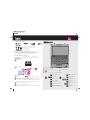 1
1
-
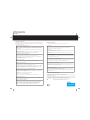 2
2
Lenovo ThinkPad X100e Guida d'installazione
- Tipo
- Guida d'installazione
- Questo manuale è adatto anche per
Documenti correlati
-
Lenovo ThinkPad Edge E520 Guida utente
-
Lenovo THINKPAD L520 Guida utente
-
Lenovo ThinkPad Edge E320 Guida utente
-
Lenovo THINKPAD X121E Guida utente
-
Lenovo ThinkPad Edge E420s Guida utente
-
Lenovo ThinkPad Edge E125 Guida utente
-
Lenovo ThinkPad Edge E220s Guida utente
-
Lenovo ThinkPad X1 Guida utente
-
Lenovo ThinkPad X1 Guida utente
-
Lenovo ThinkPad X220 Guida utente